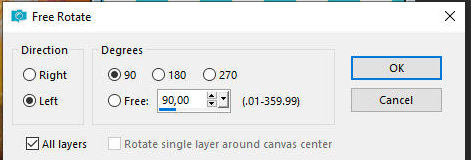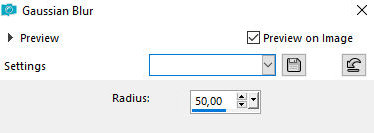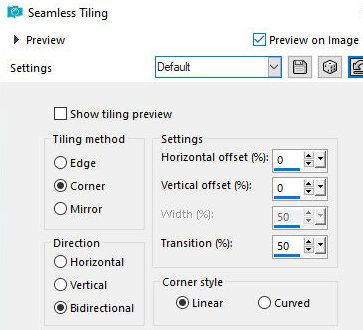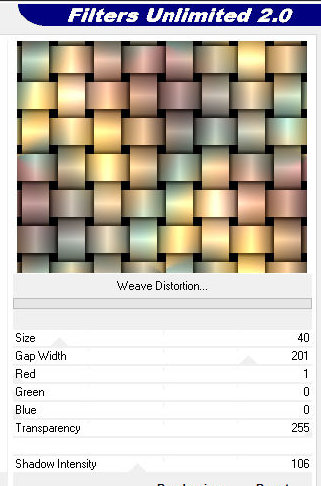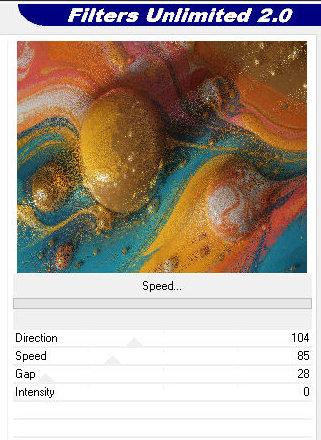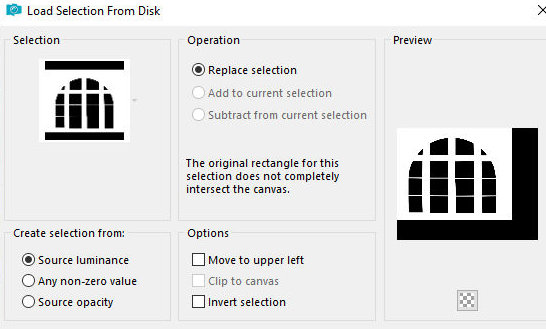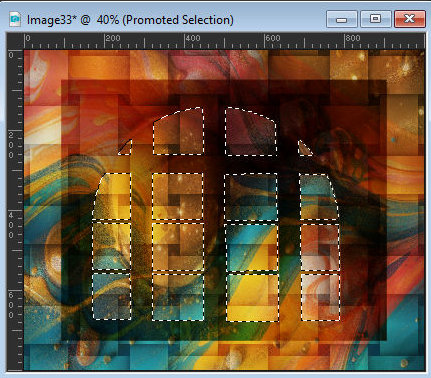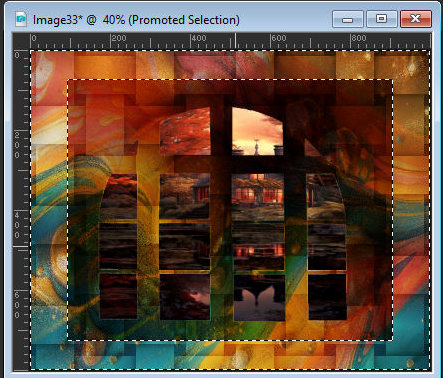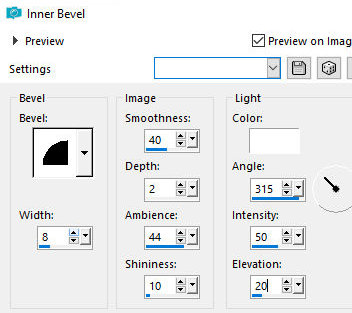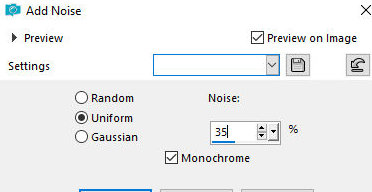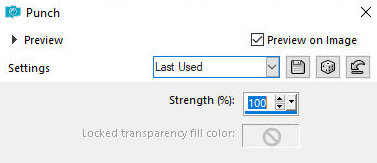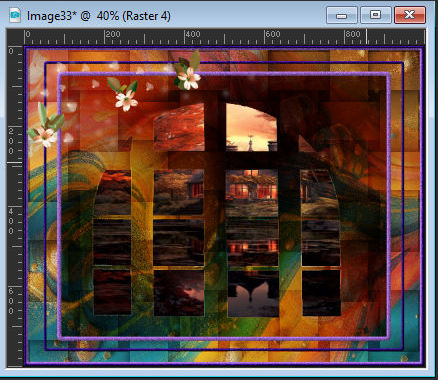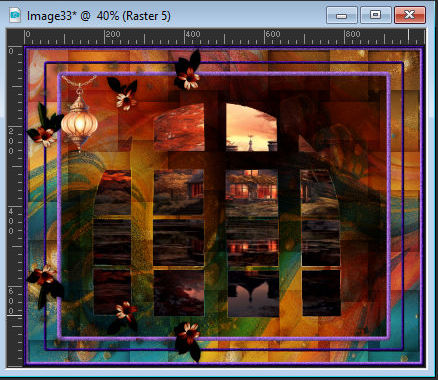|
Este tutorial é de stardesignpsp a quem agradeço por me deixar traduzir seus tutoriais.
> VIRGINIA
Material Muito obrigado aos criadores destes materiais
Adjust/Variations
ROTEIRO
1. Salve a seleção na past Selections do psp 2. Abra uma nova imagem com 1000x800px 3. Selections / Select All 4. Abra a imagem [556f0707...] 5. Image / Free Rotate [left/90]
6. Copie esta imagem e cole na seleção 7. Select none (se você quiser, colorize para que combine com suas imagens, usando o método de sua preferência 8. Layers / Duplicate 9. Ative a layer abaixo(original) (se qusier, feche a layer acima, para poder visualizar melhor) 10. Afjust / blur / Gaussian Blur=50
11. Effects / Image Effects / Seamless Tiling - default
12. Effects / Plugins / Unlimited 2 / VM Ntural / Weave distortion
13. Layers / Properties / Opacity=50 14. Abra e ative a layer superior 15. Effects / Plugins / Unlimited 2 / VM Natural / Speed
16. Layers / Properties / Blend mode: Hard Light 17. Selections / Load selection from disk / Selection [sel_15.5_6_ventana_20_S]
18. Selections / Promote selection to layer 19. Select none 20. Layers / Properties / blend mode: Multiply 21. Objects / Align / Horizontal Center 22. Objects / Alig / Vertical Center 23. Selecione o interior da janela com a Magic Wand (terance/feather=0) conforme é mostrado no print
24. Adicione nova layer 25. Copie a paisagem e cole na seleção 26. Select none 27. Ative a layer Promoted Selection 28. Selecione a parte externa da janela com a Magic Wand conforme o print
29. Selections / Modify / Select selection borders
30. Adicione nova layer 31. Pinte com a cor #ca5717 ou outra de sua escolha 32. Effects / 3D Effects / Inner Bevel
33. Adjust / Add/Remove/ Add Noise
34. nulo 35. Selections / Promote selection to layer 36. Select none 37. Effects / Plugins / Adjust / Variation: clique em Original e depois 3 vezes em Darker 38. Effects / Distortion Effets / Punch=100
39. Ative a layer superior - Raster 2 40. Copie o tube [27-b] e cole como nova layer 41. Posicione no canto superior esquerdo conforme modelo
42. Layers / Duplicate 43. Image / Mirror / Mirror Vertical 44. Drop shadow: 0 0 60 20 preto - aplique nas duas cópias do tube [27-b] 45. Effects / Plugins / Adjust / Variation: clique em Original e depois 3 vezes em Darker(aplique nas duas cópias) 46. Copie o tube [element-EF(16)] e cole como nova layer 47. Image / Resize: 30% 48. Posicione conforme o modelo
49. Adjust / Sharpness / Sharpen 50. Drop shadow: 0 0 60 20 preto 51. Copie o tube [dfc038...] e cole como nova layer 52. Posicione conforme o modelo 53. Adjust / Sharpness / Sharpen 54. Drop shadow: 0 0 60 20 preto 55. Copie o wordart [happy-halloween-24] e cole como nova layer 56. Image/ Resize: 50% - all layers desmarcado 57. Adjust / Hue and Saturation / Colorize [29/255(valores de acordo com sua imagem] ou use outro método para colorizar 58. Posicione como preferir 59. Drop shadow: 1 -1 100 2 preto 60. Coloque as assinaturas 61. Merge all 62. Salve como jpeg * Muito obrigado à minha amiga Irene por testar minhas traduções
|